Export-Liste
Mit der Export-Liste lassen sich mehrere Projekte nacheinander unter Nutzung verschiedener Export-Presets nacheinander exportieren. So können Sie beispielsweise verschiedene Versionen eines Projekts
Hinweis: Für Export eines Projekts in mehrere unterschiedliche Dateiformate (z. B. Wave und MP3) können Sie innerhalb eines Exportpresets im Abschnitt Erzeugen bereits mehrere Dateiformate definieren, dafür benötigen Sie die Exportliste nicht unbedingt. Die Exportliste ist aber dann nützlich, wenn Sie mehrere Dateien desselben Dateiformats mit unterschiedlichen Einstellungen (z. B. MP3s mit unterschiedlichen Bitraten) benötigen.
Sie erreichen den Dialog Export-Liste über Menü Datei > Export-Liste… oder über die Schaltfläche Exportliste öffnen… im Exportdialog.
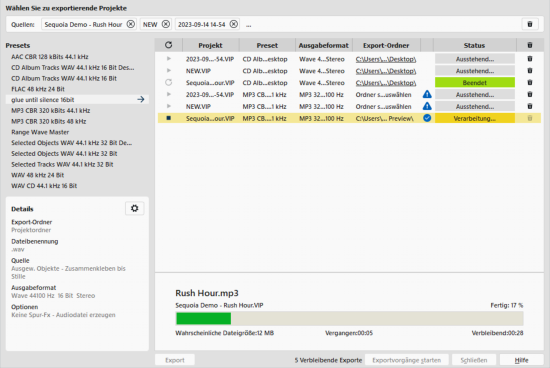
-
Klicken Sie bei Quellen auf Projekte zum Exportieren auswählen. Im Menü können Sie nun die Projekte für den Export festlegen:
-
Mit Aktuelles Projekt hinzufügen/Alle offenen Projekte hinzufügen fügen Sie das aktuelle oder alle geöffneten Projekte als Quelle hinzu.
-
Mit Projekt von Festplatte auswählen… können Sie weitere Projekte über einen Dateiauswahl-Dialog hinzufügen.
-
Im Menü gibt es außerdem eine Liste der zuletzt verwendeten Projekte, aus der Sie Projekte für den Export durch Anklicken auswählen können. Durch Eingabe von Namensbestandteilen lässt sich diese Liste filtern.
Über das Schließfeld am Namen (x) können Sie ein Projekt wieder aus der Auswahl entfernen. Mit den Papierkorb-Symbol
 rechts entfernen Sie alle ausgewählten Quellen.
rechts entfernen Sie alle ausgewählten Quellen. -
-
In der Liste links werden alle Export-Presets aufgeführt. Bewegen Sie die Maus über den Namen des Presets, um unten links im Dialog eine Zusammenfassung der Einstellungen des Presets anzuzeigen. Um die kompletten Einstellungen für dieses Preset in einem Exporteinstellungs-Dialog anzuzeigen, klicken Sie auf das Preset und dann unten an der Zusammenfassung auf das Zahnrad-Symbol.
Sie können in diesem Dialog auch Änderungen an den Einstellungen vornehmen und diese Änderungen im Preset speichern.Dabei haben Sie die Wahl, das bestehende Preset zu überschreiben oder das geänderte Preset unter einem neuen Namen zu speichern.
Mit Exportdialog… wechseln Sie zum einfachen Export.
-
Doppelklicken Sie auf den Namen des Export-Presets oder klicken Sie auf das Pfeilsymbol rechts daneben, um in der Exportliste für jedes Quell-Projekt einen Export Job mit diesem Preset einzufügen.
-
Sie können nun mit anderen Presets weitere Jobs hinzufügen.
Einzelne Jobs lassen sich mit Klick auf das Papierkorb-Symbol hinter dem Job wieder aus der Liste entfernen, mit dem Papierkorb-Symbol
 über der Liste entfernen Sie alle Jobs.
über der Liste entfernen Sie alle Jobs. -
Wenn Sie die Exportliste fertig erstellt haben, starten Sie die Exporte mit Exporte starten.
Achtung: Die Exportliste wird nur unterbrechungsfrei abgearbeitet, wenn keine Presets verwendet werden, die eine Nutzereingabe erfordern. Das tritt auf, wenn Sie für den Ausgabeordner oder den Dateinamen die Optionen Dateiname später auswählen oder Speicherort später auswählen im Preset festgelegt haben. Solche Presets werden in der Preset-Zusammenfassung und in der Liste mit einem Warnsymbol
 gekennzeichnet. Klicken Sie auf das Symbol an einem Export-Job in der Liste, um des Speicherort für diesen Export festzulegen. Sie können danach auf die Pfadangabe klicken, um diese vor Ausführen des Job noch einmal zu ändern.
gekennzeichnet. Klicken Sie auf das Symbol an einem Export-Job in der Liste, um des Speicherort für diesen Export festzulegen. Sie können danach auf die Pfadangabe klicken, um diese vor Ausführen des Job noch einmal zu ändern.Einzelne Exportjobs lassen sich mit dem Play-Symbol am Listeneintrag starten
 .
. -
Die Exportjobs verbleiben auch nach ihrer Ausführung bis zum Ende der Programmsession in der Liste. Sie können also die Liste schließen und an den beteiligten Projekten weiter arbeiten. Später können Sie die Liste wieder öffnen und einzelne oder alle Exporte erneut vornehmen. Um die Übersicht zu behalten, können Sie mit dem Wiederholen-Symbol
 vor dem einzelnen Job oder oben in der Spaltenüberschrift den Status eines Jobs zurücksetzen.
vor dem einzelnen Job oder oben in der Spaltenüberschrift den Status eines Jobs zurücksetzen.